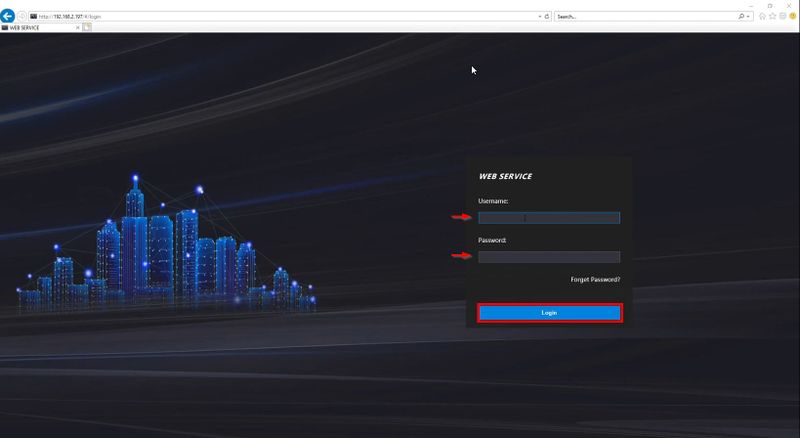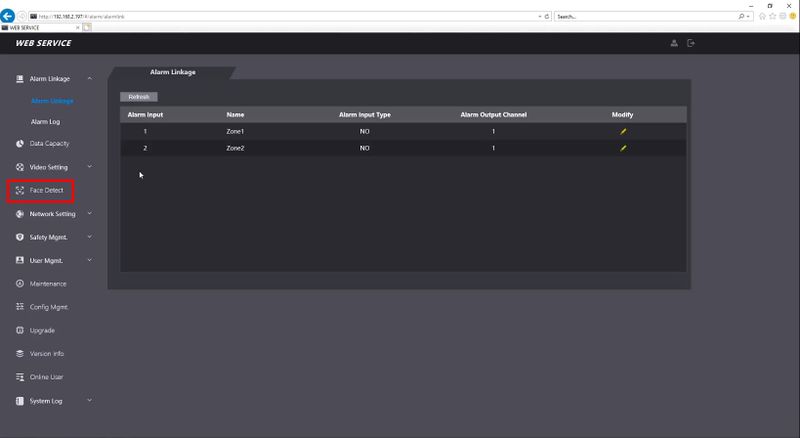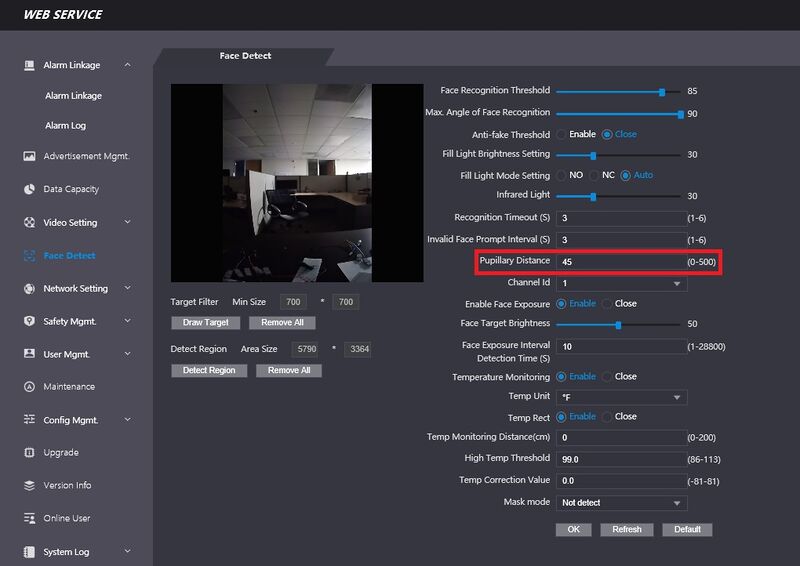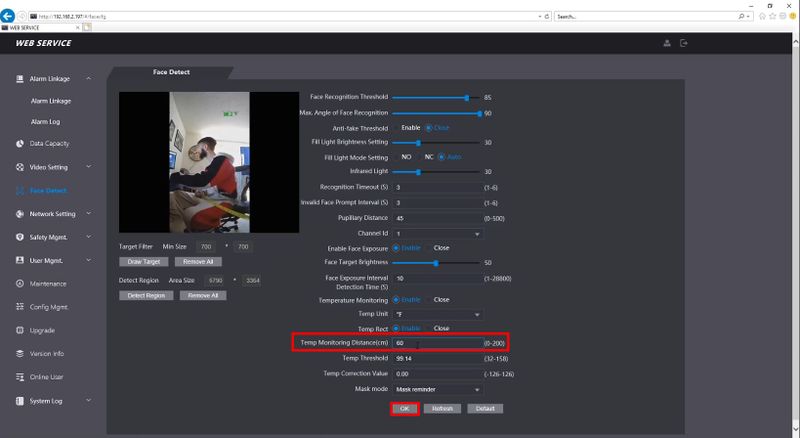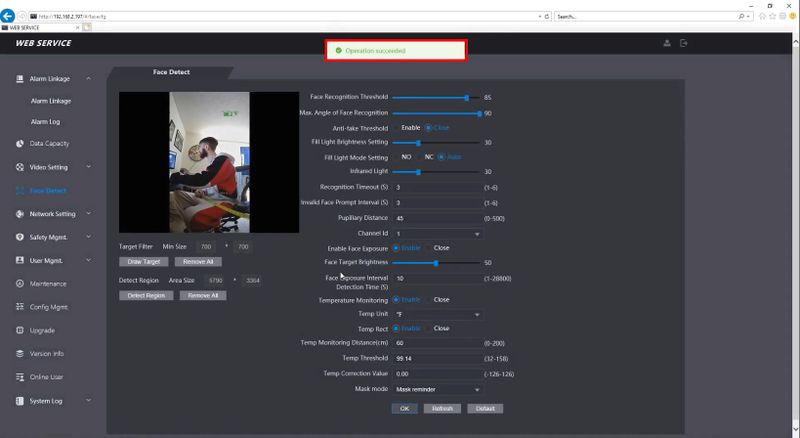Difference between revisions of "Thermal/DHI-ASI7213X-T1/Instructions/Adjust Temp Monitoring Distance"
(→Step by Step Instructions) |
|||
| Line 6: | Line 6: | ||
==Step by Step Instructions== | ==Step by Step Instructions== | ||
| − | 1. | + | 1. Enter the IP Address of the device into Internet Explorer |
| + | |||
| + | Enter the username/password | ||
| + | |||
| + | Click Login | ||
[[File:Dahua_Thermal_Solution_DHI_ASI7213X_T1_WebUI_Set_Temp_Monitoring_Distance_-_1_.jpg|800px]] | [[File:Dahua_Thermal_Solution_DHI_ASI7213X_T1_WebUI_Set_Temp_Monitoring_Distance_-_1_.jpg|800px]] | ||
| + | |||
| + | 2. Click '''Face Detect''' | ||
[[File:Dahua_Thermal_Solution_DHI_ASI7213X_T1_WebUI_Set_Temp_Monitoring_Distance_-_2_.jpg|800px]] | [[File:Dahua_Thermal_Solution_DHI_ASI7213X_T1_WebUI_Set_Temp_Monitoring_Distance_-_2_.jpg|800px]] | ||
| + | |||
| + | 3. Enter the desired distance (in cm) in the field next to Temp Monitoring Distance | ||
[[File:Dahua_Thermal_Solution_DHI_ASI7213X_T1_WebUI_Set_Temp_Monitoring_Distance_-_3_.jpg|800px]] | [[File:Dahua_Thermal_Solution_DHI_ASI7213X_T1_WebUI_Set_Temp_Monitoring_Distance_-_3_.jpg|800px]] | ||
| + | |||
| + | 4. Click OK to save | ||
[[File:Dahua_Thermal_Solution_DHI_ASI7213X_T1_WebUI_Set_Temp_Monitoring_Distance_-_4_.jpg|800px]] | [[File:Dahua_Thermal_Solution_DHI_ASI7213X_T1_WebUI_Set_Temp_Monitoring_Distance_-_4_.jpg|800px]] | ||
| + | |||
| + | A prompt will confirm a successful save | ||
[[File:Dahua_Thermal_Solution_DHI_ASI7213X_T1_WebUI_Set_Temp_Monitoring_Distance_-_5_.jpg|800px]] | [[File:Dahua_Thermal_Solution_DHI_ASI7213X_T1_WebUI_Set_Temp_Monitoring_Distance_-_5_.jpg|800px]] | ||
Revision as of 21:12, 19 June 2020
Contents
Adjust Temp Monitoring Distance
Description
Prerequisites
Video Instructions
Step by Step Instructions
1. Enter the IP Address of the device into Internet Explorer
Enter the username/password
Click Login
2. Click Face Detect
3. Enter the desired distance (in cm) in the field next to Temp Monitoring Distance
4. Click OK to save
A prompt will confirm a successful save